Através deste tutorial, você aprenderá 3 maneiras excelentes de como colocar em ordem alfabética no Excel. A destreza na classificação alfabética é uma competência vital para qualquer usuário do Excel, independentemente do nível de experiência.
Nossa missão é desmistificar esse processo para os iniciantes, apresentando soluções passo a passo que garantem resultados imediatos.
Desde a simples reorganização de nomes até a classificação de listas complexas, este guia abrangente fornecerá um conjunto diversificado de abordagens para atender a várias necessidades de organização.
Baixe a planilha para praticar o que foi ensinado neste tutorial:
Como Colocar em Ordem Alfabética no Excel
Antes de mais nada, saiba que existem diversas maneiras de classificar essa coluna abaixo em ordem alfabética:
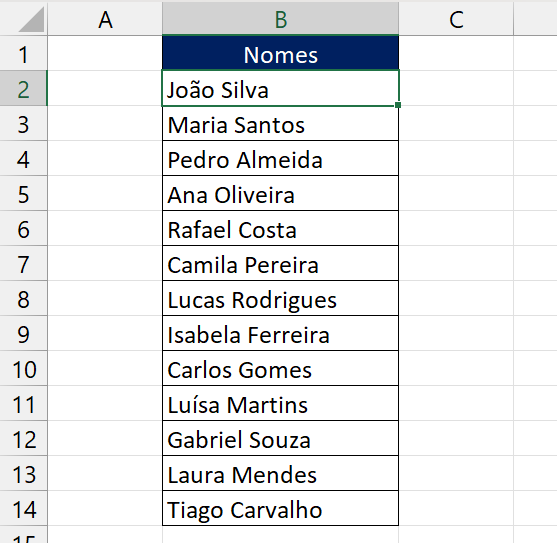
1º Método: Ferramenta Classificar
Selecione toda a coluna de nomes, entre na guia Página inicial >> Classificar e filtrar e clique em Classificar de A a Z:
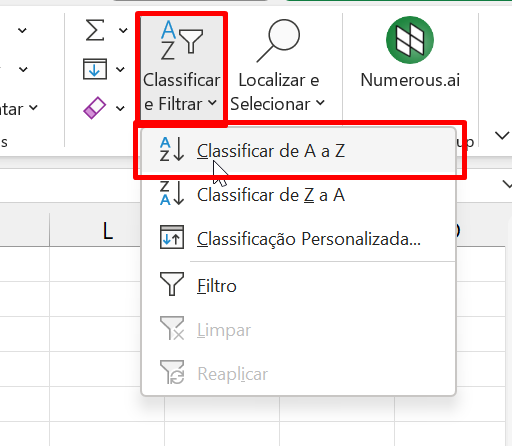
Veja o resultado:
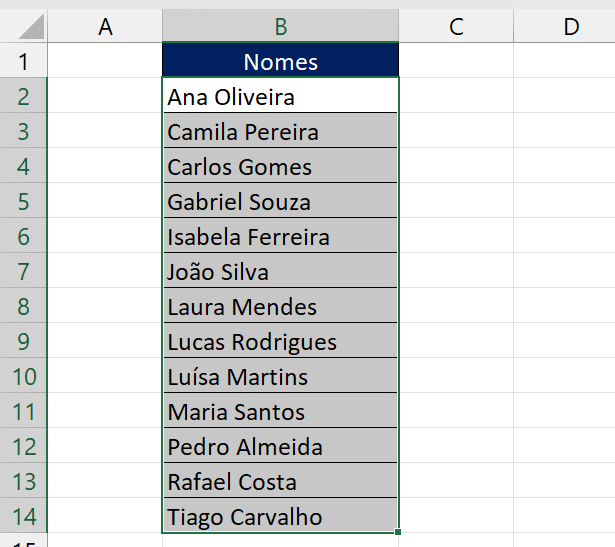
2º Método: Ferramenta Filtro
Clique em cima do título da coluna e pressione as teclas CTRL + SHIFT + L (atalho da ferramenta Filtro):
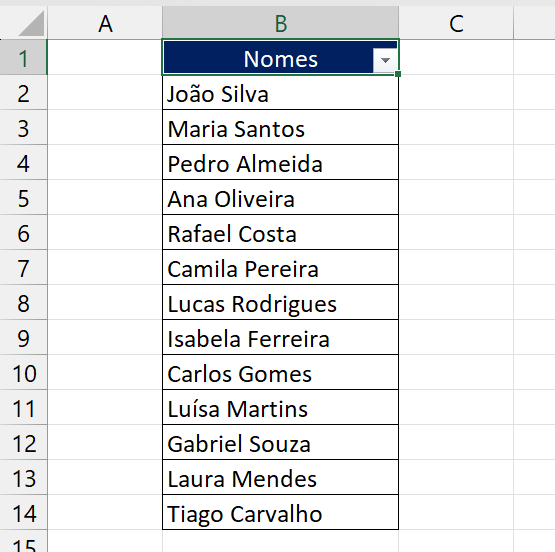
No canto superior direito, clique em cima da seta e selecione Classificar de A a Z:
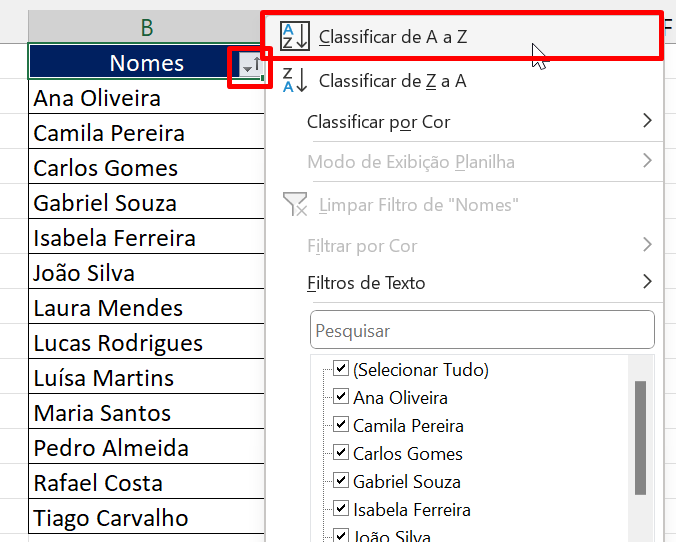
3º Método: Formatar Como Tabela
Primeiro, clique em cima do título da coluna ou selecione todos os dados incluindo o título. Entre na guia Página inicial >> Formatar como tabela e escolha uns dos estilos:
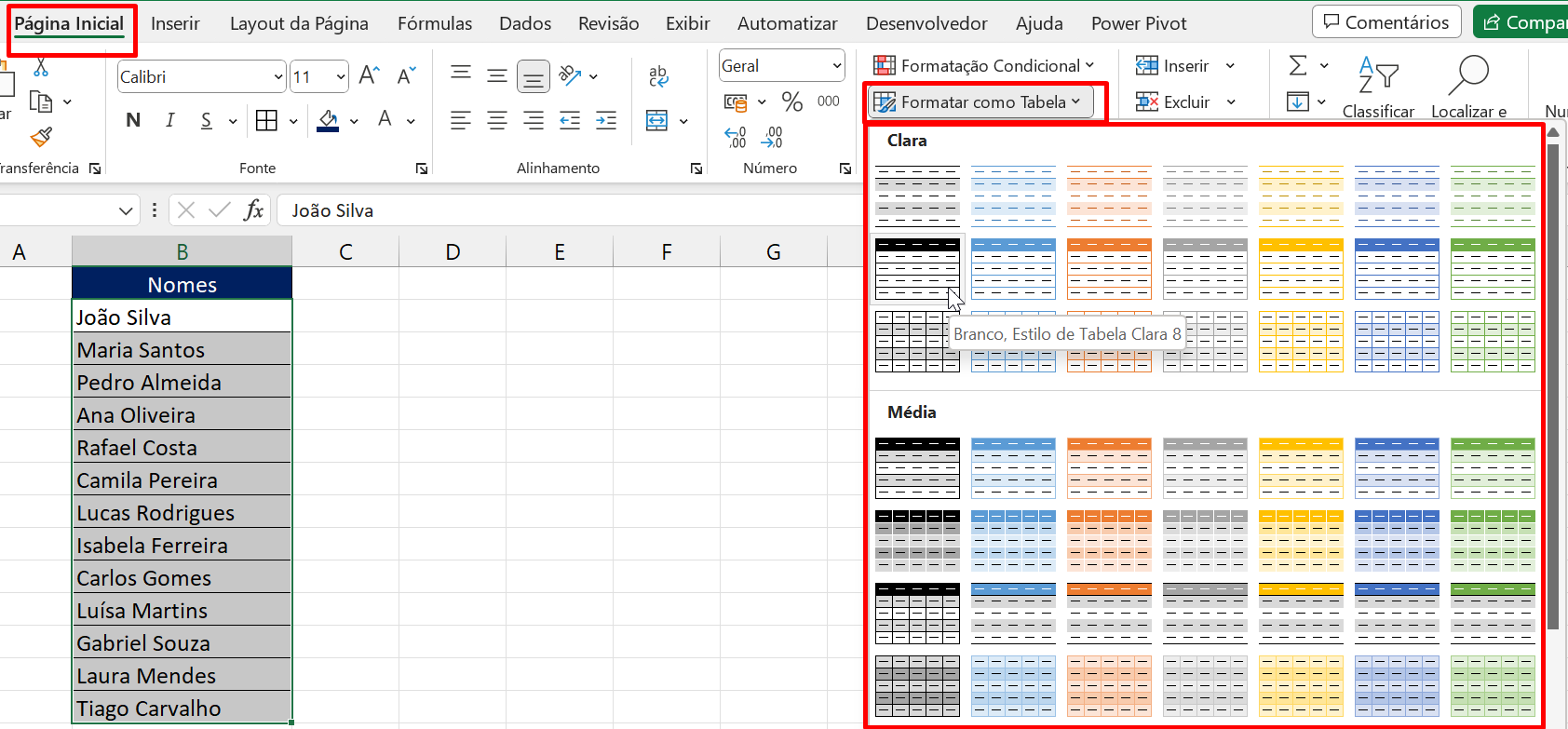
Na próxima janela, marque a opção “Minha tabela tem cabeçalhos” e pressione Ok:
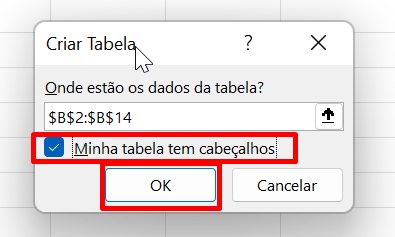
E por fim, clique na seta superior direita e selecione a opção de classificar:
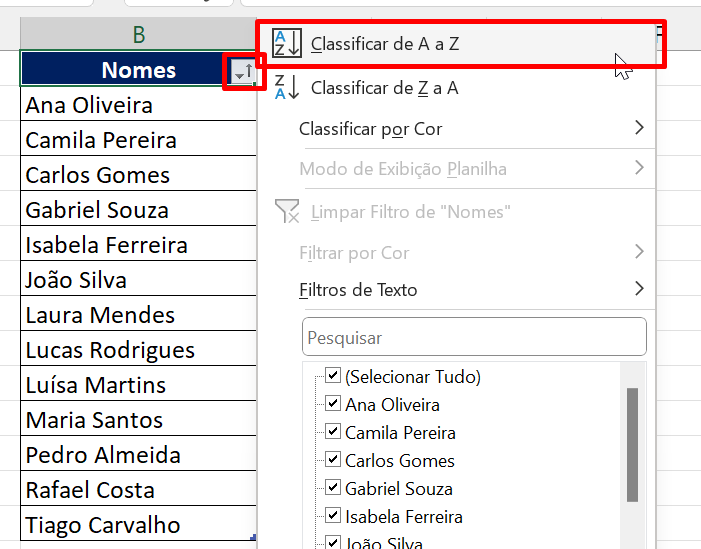
4º Método: Função Classificar
Para usar a Função CLASSIFICAR, você precisa escolher uma coluna vazia no Excel, abrir a função e selecionar todos os dados da coluna Nomes:
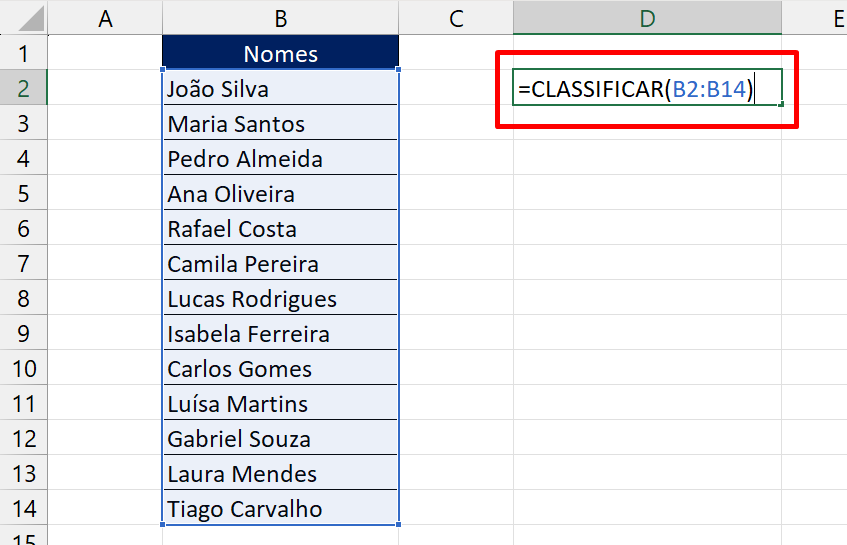
No exemplo acima, selecionamos o intervalo de B2:B14.
Nesse sentido, agora pressionamos a tecla “Enter” e vejamos o resultado:
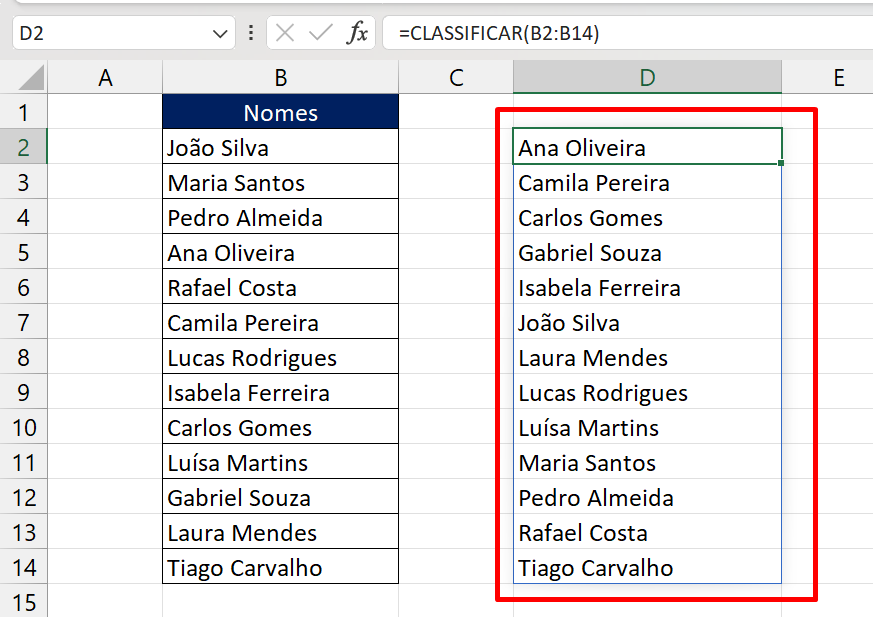
5º Método: Usando VBA
Essa sem dúvidas é a maneira mais complicada de lhe dar com a classificação de dados.
Porque poucos usuários do Excel detestam o VBA. Contudo, olharemos para o lado positivo, nem todo código do VBA é complexo e extenso.
Na imagem abaixo, temos um código bem simples:
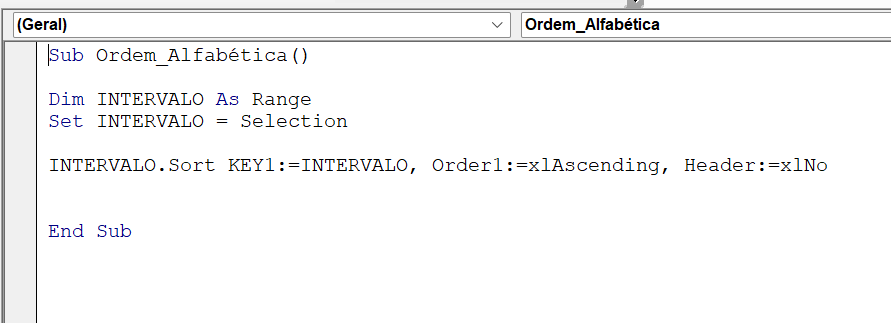
Códigos do VBA: Classificando em Ordem Alfabética com VBA
Vamos entender:
Sub Ordem_Alfabética(): Inicialização do código e o nome definido;
Dim INTERVALO As Range: Criamos uma variável “INTERVALO” do tipo Range;
Set INTERVALO = Selection: Nossa variável vai receber a seleção de qualquer intervalo na planilha;INTERVALO.Sort KEY1:=INTERVALO, Order1:=xlAscending, Header:=xlNo: Esse trecho do código será responsável por classificar os dados da coluna em ordem alfabética, com base na seleção realizada;
End Sub: Finalização do código.
Para o código funcionar, mantenha somente os dados da coluna selecionados e pressione a tecla F5 dentro do VBA.
Confira o resultado:
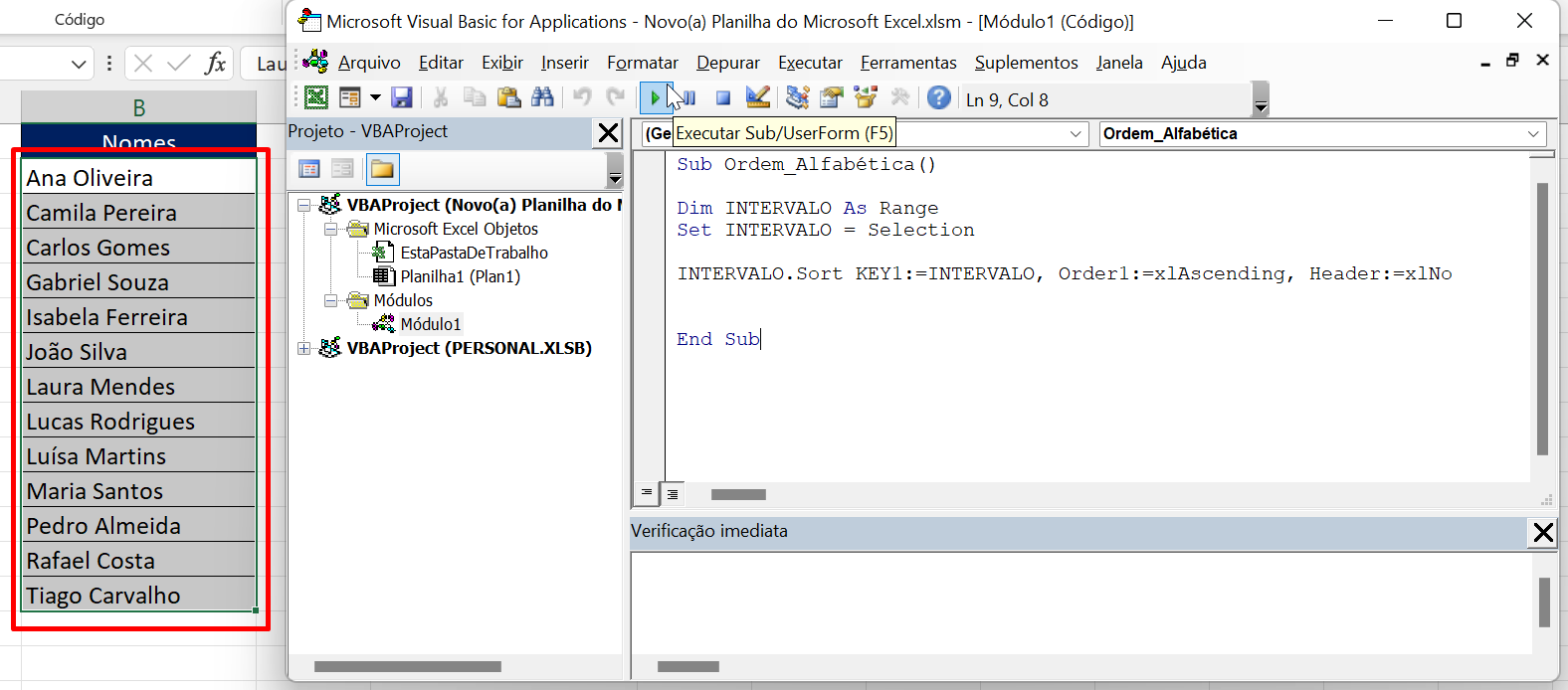
Através do vídeo , você aprenderá algo muito simples, porém de extrema importância no que diz respeito à experiência do usuário com relação ao uso da lista suspensa.
Além disso, aprenderemos como utilizar a lista suspensa com os dados em ordem alfabética. Isso é muito importante, pois quando você estiver buscando alguma palavra, você já terá noção mais ou menos de onde ela está, o que facilitará bastante a sua busca.
No entanto, faremos isso por meio da função “Classificar”, uma função super bacana do Excel que nos ajuda na hora de classificarmos automaticamente os dados em ordem alfabética no Excel. Confira o passo a passo em nosso tutorial.
Curso de Excel Completo: Do Básico ao Avançado.
Quer aprender Excel do Básico ao Avançado passando por Dashboards? Clique na imagem abaixo e saiba mais sobre este Curso de Excel Completo. 
Por fim, deixe seu comentário sobre se gostou deste post tutorial e se você irá usar essas técnicas em suas planilhas de Excel. E você também pode enviar a sua sugestão para os próximos posts. Até breve!
Artigos Relacionados ao Excel:
- Como Classificar pelo Sobrenome no Excel
- Aprenda Classificar Datas e Horas no Excel
- Classificar Valores Usando a Função MAIOR no Excel





![FUNÇÃO-SOMASE-COM-MATRIZ-DINAMICA-NO-EXCEL-[PASSO-A-PASSO] Função SOMASE com Matriz Dinâmica no Excel [Passo a Passo]](https://ninjadoexcel.com.br/wp-content/uploads/2024/03/FUNCAO-SOMASE-COM-MATRIZ-DINAMICA-NO-EXCEL-PASSO-A-PASSO-304x170.jpg)








